À medida que a indústria de streaming continua a evoluir, muitos entusiastas da música consideram uma mudança no seu serviço preferido de streaming de música. Quer você seja atraído pelas playlists personalizadas, pelos recursos colaborativos ou pela vasta biblioteca de música do Spotify, a ideia de começar do zero com uma nova plataforma pode parecer assustadora. Felizmente, com as ferramentas e o conhecimento certos, o processo para transferir Apple Music para Spotify pode ser uma brisa.
Você pode saber como transferir músicas ou playlists do Spotify para o Apple Music, então e o contrário? Neste artigo, exploraremos o processo contínuo de transferência de sua biblioteca e listas de reprodução do Apple Music para o Spotify, garantindo que você possa curtir suas músicas favoritas sem perder o ritmo. Então, vamos mergulhar e descobrir como você pode migrar facilmente suas músicas da Apple para o Spotify!
Guia de conteúdo Parte #1: Como transferir músicas da Apple para o Spotify manualmente sem ferramentasParte 2: A melhor maneira de ouvir músicas da AppleParte #3: Melhor maneira de transferir o Apple Music para o Spotify após usar o Apple Music UnlockerConclusão
Parte #1: Como transferir músicas da Apple para o Spotify manualmente sem ferramentas
Embora o uso de uma ferramenta como o TuneMyMusic possa simplificar a maneira de transferir o Apple Music para o Spotify, alguns usuários podem preferir uma abordagem manual. Nesta terceira parte de nossa série, iremos guiá-lo pelas etapas para transferir seu Apple Music para o Spotify manualmente, sem depender de nenhuma ferramenta externa. Embora esse método exija mais esforço, ele fornece controle total sobre o processo de transferência. Então vamos começar!
Passo #1: Crie uma conta Spotify
Se você ainda não tem um Spotify conta, o primeiro passo é criar uma. Visite o site do Spotify ou baixe o aplicativo e cadastre-se fornecendo as informações necessárias. Depois de se registrar com sucesso, faça login em sua nova conta do Spotify.

Etapa 2: faça uma lista de sua biblioteca de música e listas de reprodução da Apple
Para garantir uma transferência tranquila, é essencial ter uma visão geral clara de sua biblioteca e listas de reprodução do Apple Music. Anote as músicas e playlists que deseja transferir, pois você precisará dessas informações durante todo o processo.
Etapa 3: pesquisar e adicionar músicas à biblioteca do Spotify
Usando a lista da sua biblioteca do Apple Music, procure as músicas correspondentes no Spotify. O Spotify tem uma extensa biblioteca de música, então você poderá encontrar a maioria, senão todas, de suas faixas favoritas. Depois de encontrar uma música, adicione-a à sua biblioteca do Spotify clicando no botão "+" botão ao lado da faixa.
Etapa 4: recriar listas de reprodução no Spotify
Para transferir o Apple Music para o Spotify, você precisará recriá-los manualmente. Comece criando uma nova playlist no Spotify com o mesmo nome da sua playlist do Apple Music. Em seguida, acesse sua playlist do Apple Music e pesquise cada música no Spotify, adicionando-as à respectiva playlist do Spotify que você acabou de criar.
Etapa 5: verifique e organize sua biblioteca Spotify
Depois de adicionar todas as músicas desejadas e recriar suas playlists no Spotify, reserve um tempo para verificar e organizar sua biblioteca do Spotify. Verifique novamente se todas as músicas que você pretende transferir estão presentes e se suas playlists estão completas. Você pode reorganizar suas listas de reprodução, adicionar capas de álbuns e fazer os ajustes necessários para garantir que sua biblioteca do Spotify reflita suas preferências musicais com precisão.
Etapa 6: remover o Apple Music dos dispositivos e cancelar a assinatura
Depois de transferir com sucesso suas músicas para o Spotify, é hora de arrumar seu Apple Music. Remova o Apple Music de todos os dispositivos nos quais você não deseja mais usá-lo. Se você tiver uma assinatura do Apple Music, considere cancelá-la para evitar cobranças desnecessárias.
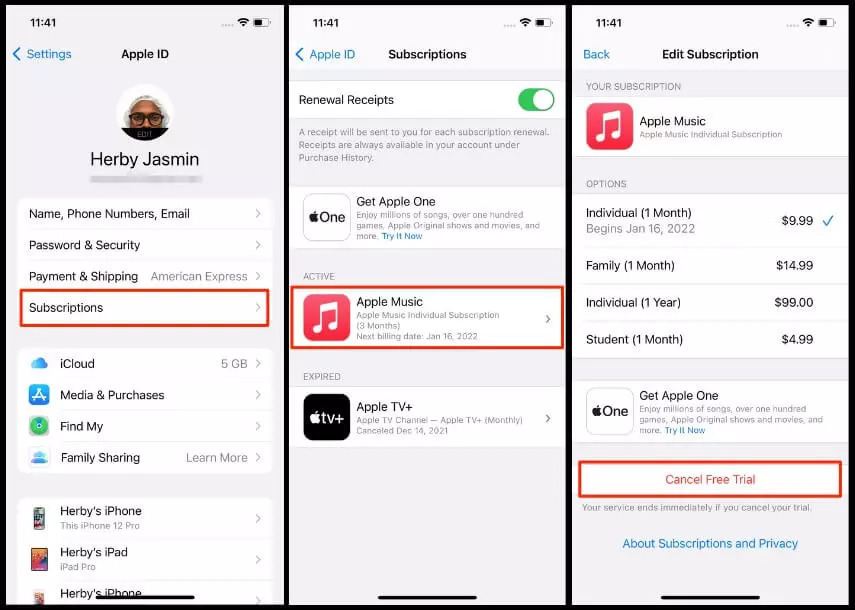
Passo #7: Aproveite sua música no Spotify
Parabéns! Você transfere manualmente o Apple Music para o Spotify. Agora você pode curtir todas as suas músicas favoritas na plataforma Spotify, aproveitar seus recursos, descobrir novas músicas e compartilhar suas playlists com os amigos.
Embora o uso de uma ferramenta dedicada possa agilizar o processo, transferir manualmente sua biblioteca do Apple Music para o Spotify é uma opção viável para quem prefere uma abordagem prática. Seguindo as etapas descritas neste artigo, você pode migrar com êxito sua coleção de músicas e listas de reprodução sem depender de ferramentas externas.
Reserve um tempo para organizar sua biblioteca do Spotify, recriar suas playlists e organizar suas músicas para garantir uma transição perfeita. Então, adote o método de transferência manual e embarque hoje mesmo em uma nova jornada musical com o Spotify.
Parte 2: A melhor maneira de ouvir músicas da Apple
Desbloqueador de música da Apple é um software poderoso projetado para ajudar os usuários a converter e transferir facilmente seus arquivos do Apple Music para vários formatos, incluindo MP3, M4A, FLAC e muito mais.
Download grátis Download grátis
Esta ferramenta dedicada oferece uma solução conveniente para quem deseja curtir suas faixas do Apple Music em dispositivos ou plataformas que não sejam da Apple e que podem não suportar o formato proprietário da Apple. Apenas o propósito que queremos – Para transferir o Apple Music para o Spotify.
Um dos recursos de destaque da ferramenta é a capacidade de preservar a qualidade do áudio original enquanto convertendo os arquivos de músicas da Apple para MP3 ou qualquer outro formato. Isto garante que os usuários não comprometam a qualidade do som de suas faixas favoritas durante o processo de conversão.
O software também possui uma interface amigável, tornando-o acessível tanto para iniciantes quanto para usuários experientes. Seu design intuitivo permite aos usuários navegar pelo software e converter seus arquivos do Apple Music com facilidade. Além disso, o Apple Music Unlocker oferece suporte à conversão em lote, permitindo aos usuários converter várias faixas simultaneamente, economizando tempo e esforço.
Outro recurso notável é a capacidade de reter as informações de metadados dos arquivos do Apple Music, como nome do artista, título do álbum, gênero e capa do álbum. Isso garante que os arquivos convertidos mantenham sua organização e informações quando transferidos para outros dispositivos ou plataformas.
O Apple Music Unlocker é compatível com os sistemas operacionais Windows e Mac, oferecendo ampla acessibilidade aos usuários em diferentes plataformas. Ele é atualizado regularmente para acompanhar as mudanças nos métodos de criptografia da Apple, garantindo sua compatibilidade com as atualizações mais recentes do Apple Music.
Aqui estão as etapas para usá-lo:
- Instale e faça login no iTunes.
- Clique no "Abra o Apple Web Player" botão.
- Digite seu ID Apple e senha.
- Arraste e solte músicas ou playlists no ícone vermelho de adição.
- Selecione o formato de saída no menu suspenso.
- (Opcional) Altere o local da pasta de saída clicando no "Mudar" botão.
- Clique no "Converter" ou "Converter tudo" para iniciar a conversão.

Parte #3: Melhor maneira de transferir o Apple Music para o Spotify após usar o Apple Music Unlocker
Depois de obter os arquivos MP3 do Apple Music usando o Apple Music Unlocker, você pode transferir o Apple Music para a conta do Spotify usando o recurso de upload do Spotify.
Aqui estão as etapas sobre como fazer upload de seus arquivos MP3 locais para o Spotify a partir do seu computador:
- Abra o aplicativo de desktop Spotify.
- Clique no ícone de engrenagem no canto superior direito do aplicativo.
- Selecionar Configurações.
- Desloque-se até o Ficheiros locais seção.
- Alternar o Mostrar arquivos locais mude para Ligado.
- Se você deseja importar arquivos de áudio de outra pasta, selecione Adicionar uma fonte.
- No navegador pop-up, selecione a pasta que deseja adicionar ao Spotify e clique em OK.
- Depois que os arquivos forem adicionados, você poderá encontrá-los na seção Arquivos locais da sua biblioteca.
- Você pode criar uma lista de reprodução com seus arquivos locais ou arrastá-los e soltá-los em outras listas de reprodução.

As pessoas também leram Solução de problemas do Apple Music que não está baixando músicas: principais correções Como reproduzir músicas da Apple no iPod: um guia completo
Conclusão
No geral, o Apple Music Unlocker oferece uma maneira conveniente e eficiente de transferir Apple Music para Spotify e outros formatos diversos, permitindo aos usuários desfrutar de suas faixas favoritas em uma ampla variedade de dispositivos e plataformas. Com sua interface amigável, conversões de alta qualidade e suporte para retenção de metadados, o Apple Music Unlocker se destaca como uma solução confiável para usuários que buscam flexibilidade com seus arquivos do Apple Music.
Escrito por Rosie
Última atualização: 2023-06-07